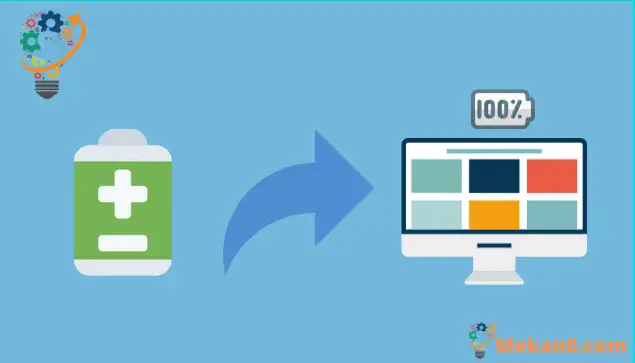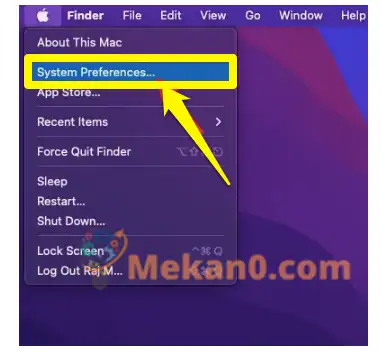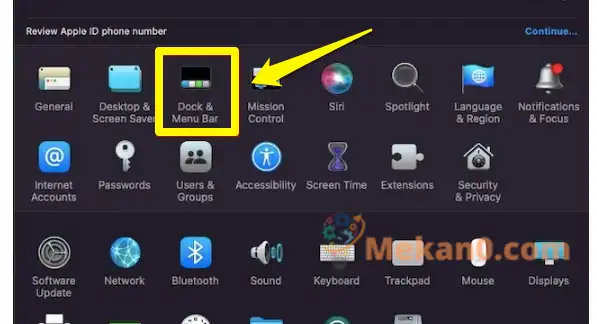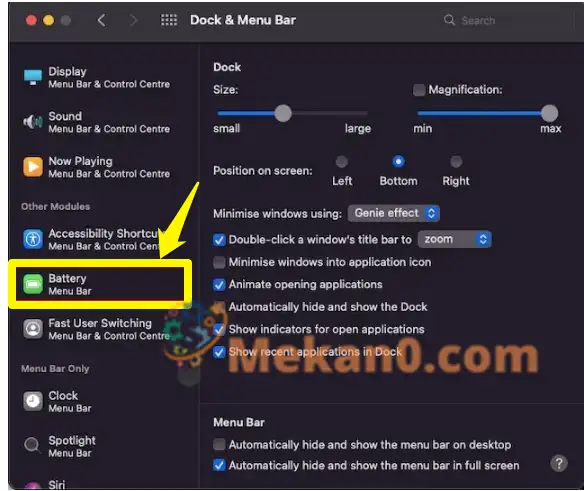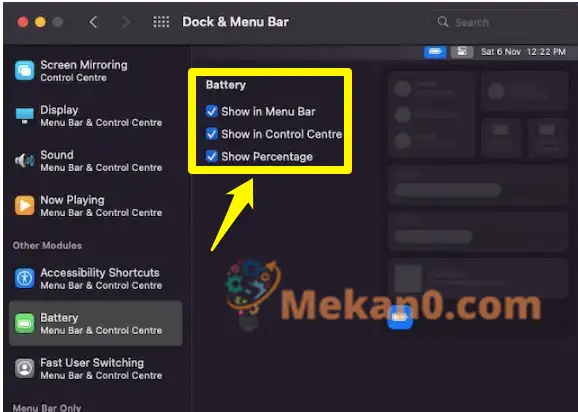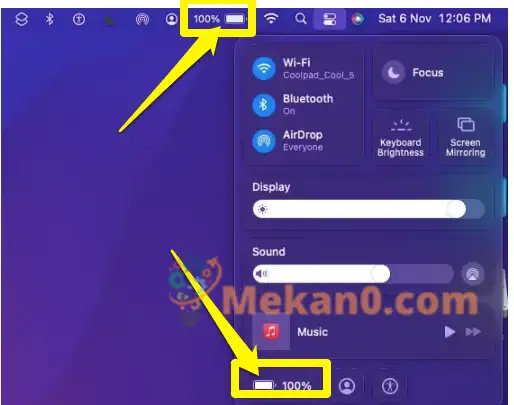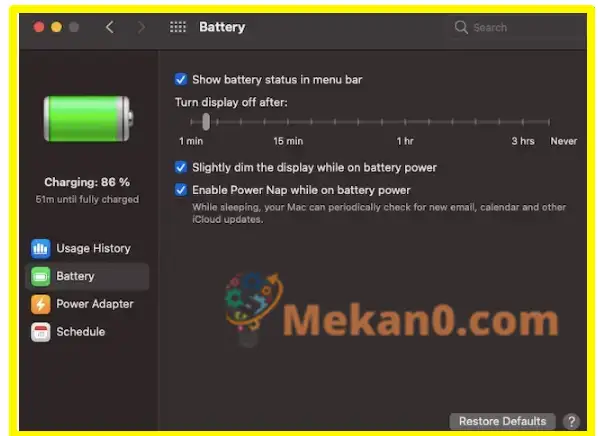ດ້ວຍຕົວຊີ້ວັດອັດຕາສ່ວນຂອງແບດເຕີລີ່, ມັນຈະກາຍເປັນເລື່ອງງ່າຍທີ່ຈະຕິດຕາມສະຖານະຂອງແບດເຕີລີ່ແລະຮູ້ວ່າມີນ້ໍາປະໄວ້ຢູ່ໃນຖັງ. ນີ້ຫມາຍຄວາມວ່າທ່ານຄົງຈະບໍ່ແປກໃຈແລະບໍ່ຈໍາເປັນຕ້ອງເປີດ transducer ຢູ່ທີ່ສິບເອັດຊົ່ວໂມງ. ເປັນເລື່ອງແປກທີ່ພຽງພໍ, macOS Monterey (ຄືກັນກັບ macOS Big Sur) ບໍ່ສະແດງອັດຕາສ່ວນແບດເຕີຣີໃນແຖບເມນູໂດຍຄ່າເລີ່ມຕົ້ນ. ຢ່າງໃດກໍຕາມ, ທ່ານສາມາດເລືອກທີ່ຈະສະແດງອັດຕາສ່ວນຫມໍ້ໄຟໃນ macOS Monterey ເພື່ອຕິດຕາມການສາກຫມໍ້ໄຟໄດ້ຢ່າງງ່າຍດາຍ. ໃຫ້ຂ້ອຍສະແດງວິທີທີ່ເຈົ້າສາມາດເປີດໃຊ້ຄຸນສົມບັດນີ້ໄດ້.
ຄຸນສົມບັດໃໝ່ໃນ Google Chrome ເພື່ອເພີ່ມອາຍຸແບັດເຕີຣີ
ວິທີສະແດງເປີເຊັນແບັດເຕີຣີໃນ Mac (2022)
ເນື່ອງຈາກການຕັ້ງຄ່າແຖບເມນູແບດເຕີຣີແມ່ນຢູ່ພາຍໃຕ້ການຕັ້ງຄ່າລະບົບ, ຜູ້ໃຊ້ macOS ຫຼາຍຄົນອາດຈະບໍ່ຮູ້ເຖິງຄວາມຈິງທີ່ວ່າພວກເຂົາສາມາດເບິ່ງອັດຕາສ່ວນຫມໍ້ໄຟໃນແຖບເມນູໄດ້ຢ່າງງ່າຍດາຍ. ບາງຄົນອາດຈະສົງໄສວ່າ Apple ໄດ້ລົບລ້າງຄຸນສົມບັດທັງໝົດໃນ macOS ລຸ້ນຫຼ້າສຸດຫຼືບໍ່. ກ່ອນທີ່ພວກເຮົາຈະເດີນຫນ້າ, ມັນເປັນມູນຄ່າທີ່ສັງເກດວ່າຂັ້ນຕອນແມ່ນຄືກັນສໍາລັບທັງ macOS Monterey ແລະ Big Sur.
ສະແດງເປີເຊັນແບັດເຕີຣີໃນແຖບເມນູໃນ Mac OS X Monterey
1. ຄລິກ ລະຫັດ ຈາກຫນາກແອບເປີ ໃນແຈເບື້ອງຊ້າຍດ້ານເທິງຂອງຫນ້າຈໍແລະເລືອກ ການຕັ້ງຄ່າລະບົບ .
2. ຈາກນັ້ນເລືອກ Dock & ແຖບເມນູ .
3. ຕໍ່ໄປ, ເລື່ອນລົງແລະເລືອກທາງເລືອກ ແບັດເຕີຣີ ຈາກແຖບດ້ານຊ້າຍ.
4. ສຸດທ້າຍ, ໃຫ້ກວດເບິ່ງກ່ອງທີ່ຢູ່ຂ້າງ Option ສະແດງອັດຕາສ່ວນ . ຈົ່ງຈື່ໄວ້ວ່າທ່ານຍັງມີທາງເລືອກທີ່ຈະສະແດງໄອຄອນຫມໍ້ໄຟທີ່ມີເປີເຊັນໃນສູນຄວບຄຸມ. ຖ້າທ່ານຕ້ອງການໃຊ້ສູນຄວບຄຸມແບບ iOS ເພື່ອຈັດການການຄວບຄຸມພື້ນຖານຂອງ macOS, ທ່ານອາດຈະຕ້ອງການເບິ່ງອັດຕາສ່ວນຫມໍ້ໄຟຂອງທ່ານຢູ່ທີ່ນັ້ນເຊັ່ນກັນ. ເພື່ອເຮັດສິ່ງນີ້, ໃຫ້ແນ່ໃຈວ່າກວດເບິ່ງກ່ອງ ສະແດງຢູ່ໃນສູນຄວບຄຸມ .
ກວດເບິ່ງແບັດເຕີຣີທີ່ເຫຼືອຢູ່ໃນ Mac OS X Monterey
ຈາກນີ້ໄປ, ທ່ານໄດ້ຢ່າງງ່າຍດາຍສາມາດຕິດຕາມຂອງຫມໍ້ໄຟທີ່ຍັງເຫຼືອຂອງ Mac ຂອງທ່ານ. ກວດເບິ່ງຕົວຊີ້ບອກອັດຕາສ່ວນແບັດເຕີຣີທີ່ປາກົດຢູ່ເບື້ອງຊ້າຍຂອງໄອຄອນແບັດເຕີຣີໃນແຖບເມນູໃນ Mac ຂອງທ່ານ. ແລະຖ້າທ່ານກວດເບິ່ງກ່ອງ ສະແດງຢູ່ໃນສູນຄວບຄຸມ ນອກຈາກນັ້ນ, ໄອຄອນແບັດເຕີຣີຈະປາກົດຢູ່ໃນສູນຄວບຄຸມຢູ່ທາງລຸ່ມ.
ໃນປັດຈຸບັນ, ເມື່ອທ່ານຄລິກໃສ່ໄອຄອນເປີເຊັນຫມໍ້ໄຟໃນແຖບເມນູ, ມັນຈະເປີດເມນູສະພາບການແລະສະແດງ ການຄາດຄະເນທີ່ຖືກຕ້ອງ ສໍາລັບອາຍຸ ຫມໍ້ໄຟທີ່ຍັງເຫຼືອ ໃນ Mac OS X Monterey. ມັນຍັງຈະກວດພົບວ່າແອັບໃດກຳລັງໃຊ້ແບັດເຕີຣີຫຼາຍ, ດັ່ງນັ້ນທ່ານສາມາດຮັກສາມັນເພື່ອຍືດອາຍຸແບັດເຕີຣີຂອງທ່ານໄດ້. ແລະເມື່ອທ່ານຄລິກຕົວເລືອກ Battery Preferences, ທ່ານຈະເຫັນການຕັ້ງຄ່າແບັດເຕີຣີ macOS ທີ່ຖືກອອກແບບໃໝ່, ເຊິ່ງທ່ານສາມາດປັບແຕ່ງເພື່ອຍືດອາຍຸແບັດເຕີຣີຂອງ Mac ຂອງທ່ານ.
ຖ້າຫາກວ່າໃນເວລາໃດຫນຶ່ງທີ່ທ່ານຕ້ອງການເຊື່ອງອັດຕາສ່ວນຫມໍ້ໄຟໃນ macOS Monterey, ເຮັດເລື້ມຄືນຂັ້ນຕອນໃນພາກສ່ວນຂ້າງເທິງແລະຫຼັງຈາກນັ້ນຖອນການເລືອກທາງເລືອກ. ສະແດງອັດຕາສ່ວນ .
ສະແດງ/ເຊື່ອງເປີເຊັນແບັດເຕີຣີໃນ Mac OS X Monterey
ດັ່ງນັ້ນນີ້ແມ່ນເປັນວິທີທີ່ກົງໄປກົງມາທີ່ຈະເພີ່ມອັດຕາສ່ວນຫມໍ້ໄຟໃນແຖບເມນູໃນ Mac OS X Monterey (ແລະ Big Sur). ໂດຍຫລັກການແລ້ວ, ມັນຈະດີກວ່າຖ້າ Apple ໄດ້ເຮັດໃຫ້ມັນເປັນທາງເລືອກໃນຕອນຕົ້ນ, ພິຈາລະນາມັນເປັນລັກສະນະທີ່ສໍາຄັນ. ຄືກັນ iOS 15 macOS Monterey ຍັງໄດ້ບຸກເບີກຄຸນສົມບັດທີ່ໂດດເດັ່ນຫຼາຍຢ່າງ, ລວມທັງການປົກປ້ອງຄວາມເປັນສ່ວນຕົວຂອງຈົດໝາຍ, SharePlay, ທາງລັດ ແລະອື່ນໆອີກ. ແຕ່ຫນ້າເສຍດາຍ, ການປັບປຸງຫລ້າສຸດຂອງ desktop OS ເບິ່ງຄືວ່າຈະຫຼອກລວງເນື່ອງຈາກບັນຫາ macOS Monterey ຈໍານວນຫນຶ່ງ, ລວມທັງບັນຫາຄວາມຮ້ອນເກີນໄປແລະ Wi-Fi ທີ່ບໍ່ຄາດຄິດ, ໄດ້ເຮັດໃຫ້ຄວາມຕື່ນເຕັ້ນຂອງຂ້ອຍຫຼຸດລົງ. ການເຮັດວຽກຂອງເຈົ້າເປັນແນວໃດກັບ macOS ເວີຊັນຫຼ້າສຸດ? ແບ່ງປັນຄວາມຄິດເຫັນຂອງທ່ານກັບພວກເຮົາໃນຄໍາເຫັນ
ວິທີການສາກແບັດເຕີຣີໂທລະສັບໃຫ້ຖືກຕ້ອງ
ວິທີການແກ້ໄຂບັນຫາຫມໍ້ໄຟ iPhone
ຄຸນສົມບັດໃໝ່ໃນ Google Chrome ເພື່ອເພີ່ມອາຍຸແບັດເຕີຣີ
ດາວໂຫລດ Battery Life Doctor ເພື່ອກວດເບິ່ງສະຖານະຂອງແບັດເຕີຣີ iPhone